photoshop怎么渐变聊天背景图片? ps渐变背景的制作方法
发布时间:2022-05-16 17:17:33 作者:佚名  我要评论
我要评论
photoshop怎么渐变聊天背景图片?ps中想要设计一款微信等通讯的渐变聊天背景,该怎么制作呢?下面我们就来看看ps渐变背景的制作方法,详细请看下文介绍
(福利推荐:你还在原价购买阿里云服务器?现在阿里云0.8折限时抢购活动来啦!4核8G企业云服务器仅2998元/3年,立即抢购>>>:9i0i.cn/aliyun)
photoshop怎么制作渐变聊天背景图?想要制作一个手机渐变背景图,该怎么制作聊天背景渐变呢?下面我们就来看看详细的教程。

首先,我们打开Photoshop,点击屏幕框选的【打开】,打开需要处理的图片。

下面,我们用裁剪工具,将画布放大,如下图所示。

按快捷键ctrl+j将背景图层复制一次。并将背景图层填充为白色。

我们用魔棒工具将白色区域选取出来,按快捷键ctrl+shift+i反选选区。

点击图层面板下方的添加图层蒙版按钮。

下面,我们用渐变工具,选择图层蒙版缩略窗口,给图片添加渐变效果,如下图。

最后,我们将图片设置为聊天窗口的背景图片即可。

以上photoshop制作渐变聊天背景图的技巧,希望大家喜欢,请继续关注程序员之家。
相关推荐:
相关文章
 ps是一款非常好用的修图软件,有些朋友想自己做常春藤背景的图片来使用,下面给大家分享一下ps做形状背景的步骤,一起看看吧2020-10-28
ps是一款非常好用的修图软件,有些朋友想自己做常春藤背景的图片来使用,下面给大家分享一下ps做形状背景的步骤,一起看看吧2020-10-28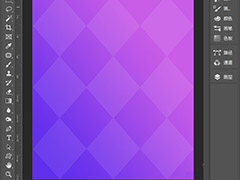 ps怎么做菱形的背景?有时觉得背景太单一,想换个花样,下文中为大家带来了ps制作简单菱形背景图的教程。感兴趣的朋友不妨阅读下文内容,参考一下吧2020-10-28
ps怎么做菱形的背景?有时觉得背景太单一,想换个花样,下文中为大家带来了ps制作简单菱形背景图的教程。感兴趣的朋友不妨阅读下文内容,参考一下吧2020-10-28 本篇教程教大家利用PS快速给照片换天空,觉得拍的照片不好看,缺少色彩,比如你很喜欢拍些建筑,想要照片视觉呈现的效果更好,那么我们就需要在天空上设置一下,这里更换的2020-10-27
本篇教程教大家利用PS快速给照片换天空,觉得拍的照片不好看,缺少色彩,比如你很喜欢拍些建筑,想要照片视觉呈现的效果更好,那么我们就需要在天空上设置一下,这里更换的2020-10-27 本篇教程教大家利用ps精修人物证件照,包括如何裁剪成合适的大小,把人物面部需要完善的地方进行制作,换成红底的颜色,这些都是我们本篇要学的,一起来跟着练习一下吧2020-10-22
本篇教程教大家利用ps精修人物证件照,包括如何裁剪成合适的大小,把人物面部需要完善的地方进行制作,换成红底的颜色,这些都是我们本篇要学的,一起来跟着练习一下吧2020-10-22
ps怎么设计纯色调线性光圈背景图? ps做大光圈背景图的技巧
ps怎么设计纯色调线性光圈背景图?ps中想要设计一款大光圈的背景图,该怎么设计呢?下面我们就来看看ps设计大光圈背景图的技巧,需要的朋友可以参考下2020-10-13
ai怎么设计小清新风格的荷叶手机屏保? ai荷叶手机背景图的画法
ai怎么设计小清新风格的荷叶手机屏保?想要给自己的手机设计一款屏保或者背景图,该怎么绘制颜色清新的荷叶插画呢?下面我们就来看看ai荷叶插画的画法,需要的朋友可以参考2020-10-12 ps怎么设计精致的磨砂质感背景?ps中想要设计一款背景图,该怎么设计磨砂效果的背景图呢?下面我们就来看看ps背景图的做法,需要的朋友可以参考下2020-10-03
ps怎么设计精致的磨砂质感背景?ps中想要设计一款背景图,该怎么设计磨砂效果的背景图呢?下面我们就来看看ps背景图的做法,需要的朋友可以参考下2020-10-03 ai怎么设计鱼形文字背景图?想要设计一款鱼形的文字,该怎么制作呢?下面我们就来看看ai做鱼形文字字体的技巧,需要的朋友可以参考下2020-09-30
ai怎么设计鱼形文字背景图?想要设计一款鱼形的文字,该怎么制作呢?下面我们就来看看ai做鱼形文字字体的技巧,需要的朋友可以参考下2020-09-30 如何用PS替换图片中窗外的景色?在屋内透过窗户拍了一张外面的风景,可能由于窗外太亮,导致图片曝光掉,或是拍的效果不太满意,想要更换窗外风景,应该如何操作呢?下文中2020-09-27
如何用PS替换图片中窗外的景色?在屋内透过窗户拍了一张外面的风景,可能由于窗外太亮,导致图片曝光掉,或是拍的效果不太满意,想要更换窗外风景,应该如何操作呢?下文中2020-09-27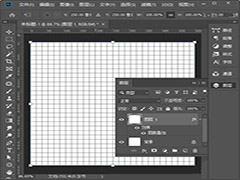 ps怎么填充方格子图案?我们在制作海报或详情页时,经常需要用到格子背景的图案。下文中为大家带来了ps中快速制作格子背景图案教程。感兴趣的朋友不妨阅读下文内容,参考一2020-09-21
ps怎么填充方格子图案?我们在制作海报或详情页时,经常需要用到格子背景的图案。下文中为大家带来了ps中快速制作格子背景图案教程。感兴趣的朋友不妨阅读下文内容,参考一2020-09-21








最新评论